Zapis logičnih formul v Excelu

- 4122
- 1148
- Clarence Cole
Excel je odličen numerični urejevalnik, na podlagi katerega je mogoče ustvariti edinstvena povzetka poročil, ki jih spremljajo pomembna matematična, logična, analitična dejanja.
Če se v Excelu naučite samostojno ustvariti potrebne logične formule, bodo izvajanje številnih proizvodnih nalog pozneje spremljale ekstremna lahkotnost, hitrost in brezpogojna natančnost.

Osnovne operacije
Ustvarjanje formule v Excelu ne spremljajo posebne težave, če uporabnik v celoti obvlada nekatere osnove dela s tabelarnim urejevalnikom. Najbolje je, da začnete preučevanje te aplikacije v pisarni s tistimi računskimi primeri, ki so najpreprostejši in najpogostejši. To bo razumelo bistvo in pomembna pravila dela s tabelarnim urednikom.
Ko obvladate najpreprostejše osnove, lahko začnete ustvarjati logične formule.
Vzdrževanje najpreprostejših izračunov
Za začetek je treba zagnati samo prijavo v pisarni. Nadalje je pomembno, da se samodejno odločite, kaj je treba izračunati. Najpogosteje začnejo z delom, kadar že obstajajo številčne informacije na podlagi katerih je treba izvajati več operacij s pomočjo kalkulatorja. Zdaj je treba ta strojem za štetje odložiti in popolnoma zaupati preglednici.
Zapis katerega koli numeričnega izraza je narejen iz znaka "=". Ne da bi ga predstavili, bo Excel vneseno zahtevo zaznal kot vnos besedila, jo prikazal, ne pa za izračun.
Pogosto je potrebno ne le izvajati izračune s pomočjo podatkov v tabeli, ampak za analizo, ki jih spremlja več pogojev. Ponovno je nerazumno narediti vse to sami, ko obstajajo tako edinstvene zmogljivosti Excela, ki lahko izpolnijo vse uporabniške zahteve.
V kategoriji "logično" je najpogostejša funkcija, če. Ta funkcija upošteva predlagane možnosti in nato določi, ali je ta pogoj izpolnjen ali ne. Rezultat funkcije, če je odvisen od tega, kaj želi uporabnik videti na koncu. In da se rezultat pravilno prikaže, morate vedeti, kako nastaviti stanje v Excelu.
Funkcija, če je sestavljena iz treh argumentov:
- Logičen (glavni) izraz (zahteva, ki jo želi uporabnik preveriti v tabeli);
- vrednosti, ki se prikazujejo, če je stanje v celoti opaziti;
- vrednosti, če določena zahteva ne vzdrži.
Torej, lahko poskusite ustvariti najpreprostejšo računalniško tabelo, pri čemer je kot osnova primer, kjer bo glavna stvar logična funkcija, če.
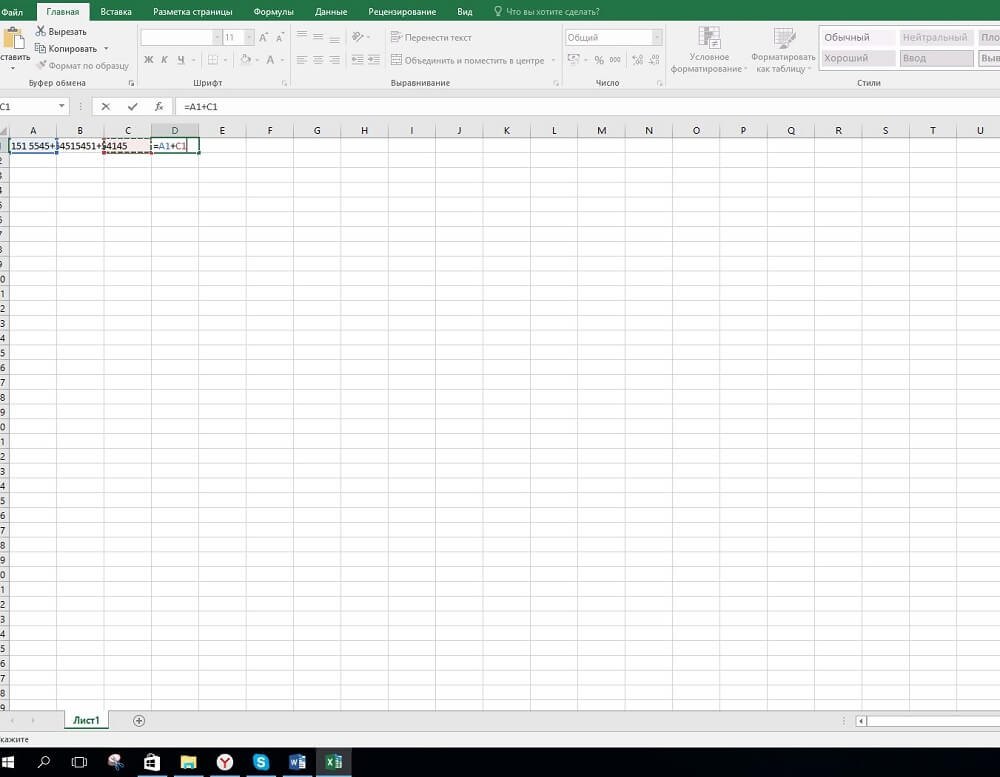
Zlasti vnesite številko "5" v celico A1 in v celico A2 indikator "8". Če mora uporabnik primerjati dva kazalca in izdati samodejni rezultat izvedenih dejanj, je zbrani izraz, ki se seveda začne z znakom "Enako": = če (a1> a2; "več"; "manj;" manj ”). Po uvedbi tega vnosa v katero koli brezplačno celico, če pritisnete Enter, bo odgovor takoj prikazan. Če uporabnik nadomesti vrednosti v A1 ali A2, bo odgovor samodejno obnovljen tudi.
V primerih, ko je pomembno določiti neusklajenost dveh kazalnikov, vnesenih v sosednje stolpce, morate razumeti, kako pravilno zapisati stanje v Excelu in nato ustvariti zahtevo z logičnimi funkcijami. Znak "Neo" v Excelu označujeta dva operaterja - "". V skladu s tem morate zapisati na naslednji način: = če (a1a2; "različni pomeni"; "Vrednosti so enake").
Sestavljanje funkcij z več pogoji
Ko je uporabniku uspelo nastaviti več preprostih logičnih funkcij, lahko nadaljujete s bolj zapletenimi možnostmi, ko je funkcija ustvarjena, če je v Excelu z več pogoji.
Pogojno oblikovanje celic
Ustvarite logične formule, v katerih ni treba preveriti ene zahteve, v preglednici pa več naenkrat, lahko tudi v preglednici. Za to se uporabljajo tudi dodatne funkcije, med katerimi sta "in" funkcija pogosta (zahteva obvezno izvajanje danih meril) "ali" (omogoča delno izpolnitev zahtev).
Rezultat izvedbe, sestavljene iz več meril, je mogoče prikazati v številčni obliki, besedilu in tudi "osvetljene" z določenimi barvnimi odtenki, kar vam omogoča, da takoj prepoznate vrednosti, ki so tako pomembne za tiste, ki analizirajo podatke.
Če želite ustvariti preglednico, ki ne bo samo dala rezultata, ampak za spremljanje izvajanja meril z različnimi barvnimi odtenki, bi morali ugotoviti, kako barvati celico v Excelu pod pogojem.
Na določenem območju tabele ne bo težko pobarvati, če je uporabnik v celoti razumel načelo, kako nastaviti izraz, ki hkrati upošteva dve zahtevi.
Na primer, za uporabnika je pomembno, da A4 pridobi zeleno ozadje, pod pogojem, da bo vsota vrednosti, vnesenih v A1 in A2.
Če bi bilo treba preprosto nastaviti takšno formulo z več zahtevami, bi bilo videti tako: = if (in (zneski (a1: a2) = 5; a3 = 8); resnica; lažno). Uvedba takšne formule v A4 s pritiskom na Enter, bodisi "resnica" se takoj prikaže, če je pogoj izpolnjen, ali "laži".
Ko morate prikazati ne besedilni odziv, ampak pobarvajte celico v želeni barvi, morate klikniti na A4, tako da jo boste aktivno, nato pa pojdite v "format", pojdite v vrstico "Pogojno oblikovanje", izberite vrstico "Formula s uvodnega seznama, ki se odpre.", Uvedite formulo, ustvarjeno prej v tej obliki v odprtem nizu predhodno odprte črte: = in (vsote (A1: A2) = 5; A3 = 8). Zdaj kliknite gumb "format", odpre se novo okno, kjer lahko izberete, kako naj se A4 spremeni, če je zahteva izpolnjena. Na zavihku "Pogled" se ob izpolnitvi zahteve izbere barva nadeva celice.
Torej se lahko naučite, kako ustvariti logične formule, ki jih spremlja več pogojev, če pokažete vztrajnost, kopirajte pripravljene primere, jih razmislite o novem listu preglednice in nato naredite več podobnih. Ko obvladamo logične formule, bo Excel Electric Table še bolj všeč, saj bo olajšal izvajanje številnih nalog.
- « Rešitev napak nedostopne zagonske naprave pri prenašanju sistema Windows
- Kako utripati in konfigurirati 4G Rutter megafon MR100 2 »

